Si të shkruani shënime në OneNote 2013 në Android

Mësoni si të shkruani shënime në OneNote 2013 në Android me krijimin, hapjen dhe regjistrimin e shënimeve. Aplikoni strategji efektive për menaxhimin e shënimeve tuaja.
Pasi t'i caktoni një emër një gamë qelize ose qelize në fletën tuaj të punës Excel 2013, më pas mund të zgjidhni emrin e gamës nga menyja rënëse e butonit Përdor në Formula në skedën Formulat e shiritit për ta ngjitur në formulat që ndërtoni (Alt +MS).
Për shembull, në shembullin e tabelës së çmimeve të shitjes të treguar, pasi të caktoni normën e skontimit prej 15% në emrin e diapazonit, norma_skontimi, mund të krijoni formulat që llogaritin shumën e zbritjes së shitjes. Për ta bërë këtë, ju shumëzoni çmimin me pakicë të çdo artikulli me konstantën e normës së zbritjes duke përdorur butonin e komandës Përdor në Formula duke ndjekur këto hapa:
Bëni qelizën D3 aktive.
Lloji = (shenjë e barabartë) për të filluar formulën.
Klikoni në qelizën C3 për të zgjedhur çmimin me pakicë për artikullin e parë dhe më pas shkruani * (yll).
Formula në shiritin e Formulës tani lexon, =C3*.
Klikoni butonin Use in Formula në skedën FORMULA ose shtypni Alt+MS.
Ky veprim hap menynë rënëse në butonin Use in Formula në të cilën mund të zgjidhni emrin e diapazonit të normës së zbritjes.
Zgjidhni emrin discount_rate nga menyja rënëse e butonit Use in Formula.
Formula tani lexon =C3*scount_rate në shiritin e Formulës.
Klikoni butonin Enter në shiritin e Formulës për të futur formulën në qelizën D3.
Tani, gjithçka që mbetet është të kopjoni formulën origjinale poshtë kolonës D.
Zvarritni dorezën Mbushje në qelizën D3 poshtë në qelizën D7 dhe lëshoni butonin e miut për të kopjuar formulën dhe për të llogaritur zbritjen për të gjithë tabelën.
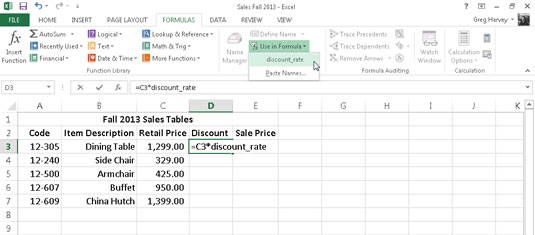
Mësoni si të shkruani shënime në OneNote 2013 në Android me krijimin, hapjen dhe regjistrimin e shënimeve. Aplikoni strategji efektive për menaxhimin e shënimeve tuaja.
Mësoni si të formatoni numrat në një varg teksti në Excel për të përfshirë informacione të sakta dhe tërheqëse për raportet tuaja.
Në Excel 2010, fshini të dhënat apo formatin e qelizave lehtësisht me disa metoda të thjeshta. Mësoni si të menaxhoni përmbajtjen e qelizave me opsione të ndryshme.
Zhvilloni aftësitë tuaja në formatimin e elementeve të grafikut në Excel 2007 përmes metodave të thjeshta dhe efikase.
Mësoni se si të rreshtoni dhe justifikoni tekstin në Word 2010 me opsione të ndryshme rreshtimi dhe justifikimi për të përmirësuar formatimin e dokumenteve tuaja.
Mësoni si të krijoni makro në Excel 2019 për të automatizuar komandat dhe thjeshtuar detyrat tuaja.
Mënyra vizuale dhe e shpejtë për të vendosur një ndalesë skedash në Word 2016 është përdorimi i vizores. Zbulo disa këshilla dhe truke për përdorimin e skedave në këtë program.
Mësoni si të formula boshtet X dhe Y në Excel 2007, duke përfshirë mundësitë e ndryshimit të formatimeve për grafikët e ndryshëm.
Eksploroni se si Excel mund t
Mësoni se si të përdorni veçorinë Find and Replace të Excel 2007 për të gjetur dhe zëvendësuar të dhëna në mënyrë efikase. Kjo udhëzues është e përshtatshme për të gjithë përdoruesit që dëshirojnë të rrisin produktivitetin e tyre.







